Kun käynnistät Chrome-selaimen, Google voi tunnistaa nykyisen osoitteesi automaattisesti GPS-paikannuspalveluillaan. Vaikka useissa tapauksissa et halua jakaa sijaintitietojasi Googlen ja vierailemiesi verkkosivustojen kanssa. Hyvä asia on, että voit muokata sijaintiasetuksiasi poistaaksesi Google-sijainnin seurannan käytöstä. Seuraavaksi voit oppia kuinka vaihtaa sijaintia Google Chromessa tässä viestissä.
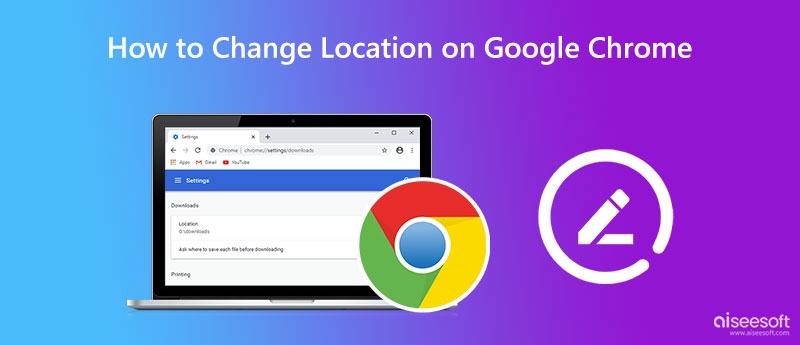
Voit käyttää Google Chrome -selainta sekä Windows 11/10/8/7 PC:ssä että Macissa. Chromen avulla voit muokata sijaintiasetuksia, kuten sijainnin jakamisasetuksia, jotta verkkosivustoja ja sovelluksia estetään käyttämästä GPS-sijaintitietojasi. Voit muuttaa sijaintiasi Google Chromessa seuraavan oppaan avulla, jos et halua sen tietävän olinpaikkasi.
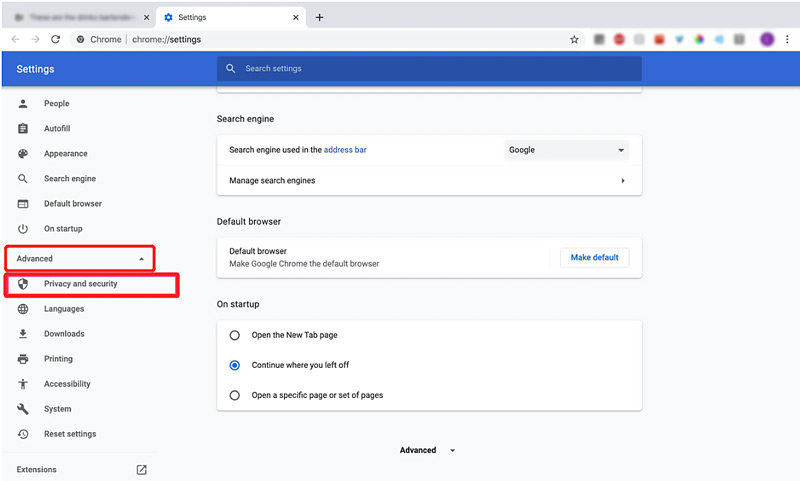
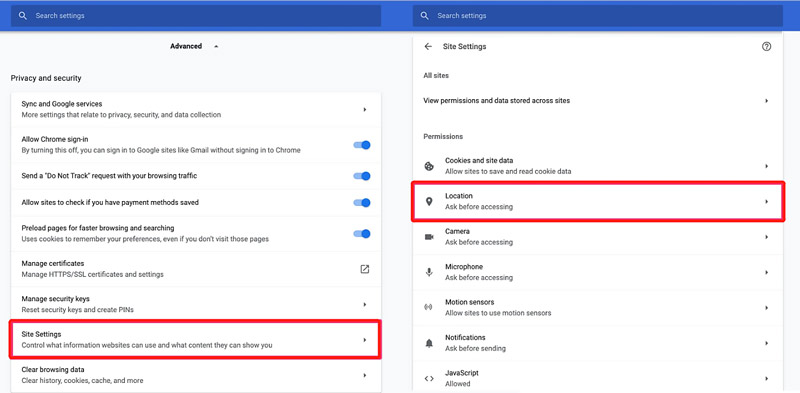
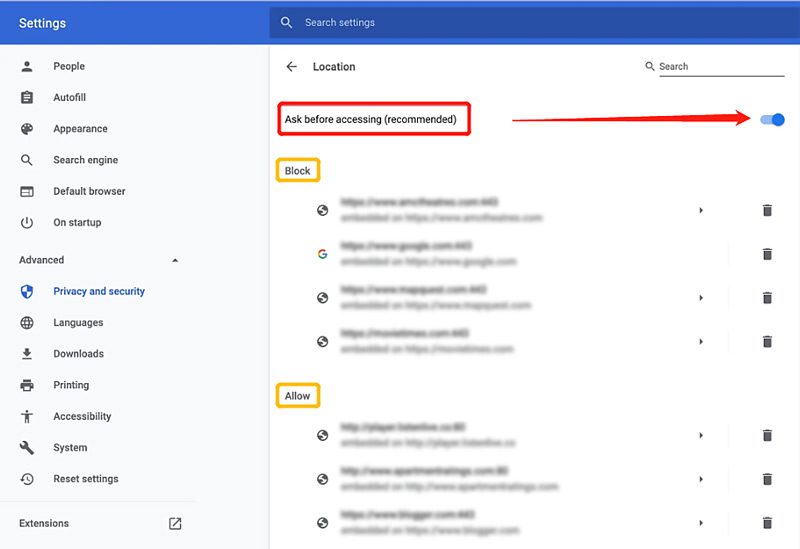
Jos käytät Chrome-sovellusta Android- tai iOS-laitteella ja haluat poistaa Google-sijainnin seurannan käytöstä, voit muuttaa sijaintiasetuksia noudattamalla alla olevia ohjeita.
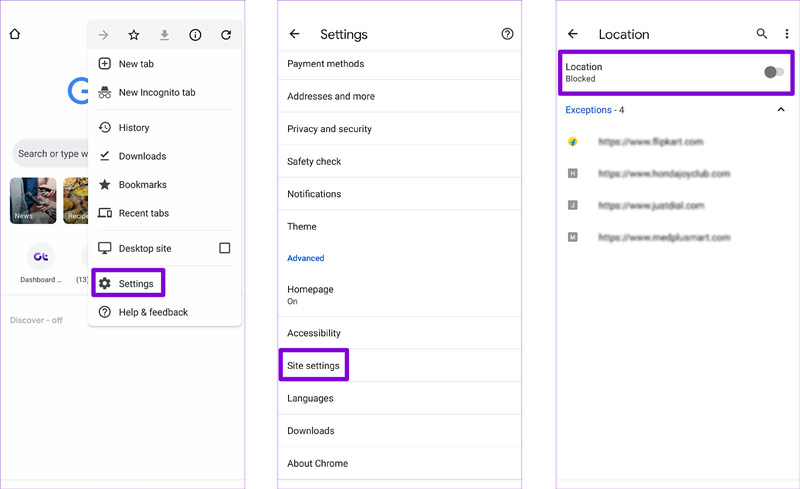
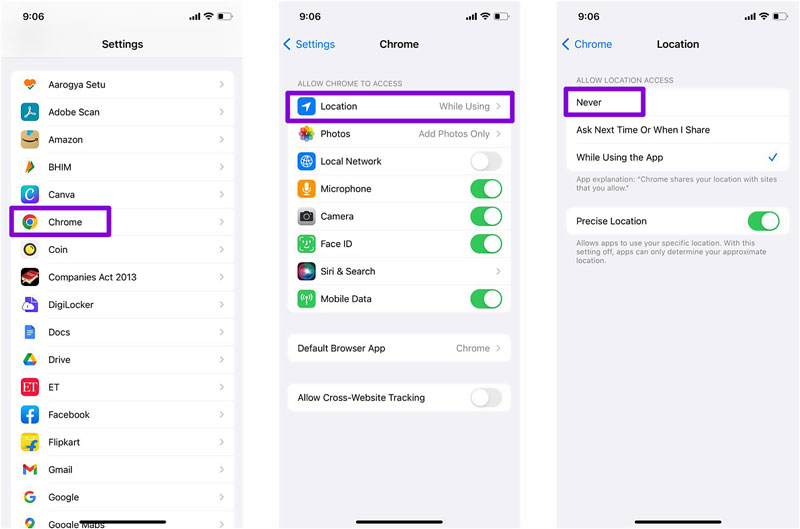
Yllä olevien menetelmien avulla voit helposti muuttaa sijaintiasetuksiasi Google Chromessa ja estää verkkosivustoja käyttämästä sijaintitietojasi. Jos haluat väärentää tai huijata nykyistä sijaintiasi Chromessa, voit kääntyä GPS-sijainninvaihtajan puoleen, AnyCoord. Sen avulla voit asettaa virtuaalisia paikkoja erilaisiin tarpeisiin.

Lataukset
AnyCoord - Muuta Google Chrome -sijaintia
100 % turvallinen. Ei mainoksia.
100 % turvallinen. Ei mainoksia.




Google Chrome -sovellus tunnistaa tämän virtuaalinen sijainti ja antaa sinulle siihen liittyviä kehotteita. Voit myös käyttää AnyCoordia muiden sovellusten sijaintien vaihtamiseen.
Miten Google Chrome jakaa sijaintini?
Kun annat sivustolle luvan käyttää sijaintitietojasi, Google Chrome lähettää nämä tiedot sijaintipalveluihin ja paikantaa olinpaikkasi. Google Chrome voi jakaa sijaintitiedot sivuston kanssa, kun se haluaa sijaintisi.
Kuinka poistaa tietyt sovellukset käytöstä tarkkoja sijainteja käyttämällä?
Siirry Android-laitteesi asetuksiin ja valitse Sijainti. Voit napauttaa Sovelluksen sijainnin luvat tarkistaaksesi kaikki sovellukset, jotka voivat käyttää tarkkaa sijaintiasi. Vieritä alas valitaksesi sovellus, jonka sijaintioikeuksia haluat hallita, siirry Käytä tarkkaa sijaintia -vaihtoehtoon ja poista se käytöstä.
Kuinka muuttaa sijaintisi manuaalisesti Google Chrome -selaimessa?
Käynnistä Google Chrome, napsauta kolmen pisteen valikkoa oikeassa yläkulmassa, valitse Lisää työkaluja ja siirry kehittäjäkonsoliin. Etsi Anturit-välilehti ja valitse haluamasi sijainti pudotusvalikosta. Voit myös helposti käyttää suositeltua AnyCoord yllä vaihtaaksesi Google Chrome -sijaintisi.
Yhteenveto
Tässä postauksessa on pääasiassa puhuttu kuinka vaihtaa sijaintia Google Chromessa. Voit mukauttaa sijaintiasetuksiasi ja vaihtaa Google Chrome -sijaintisi toiseen maahan tai paikkaan noudattamalla opasta.

Aiseesoft AnyCoord voi auttaa sinua piilottamaan, väärentämään tai muuttamaan GPS-sijaintisi mihin tahansa muuhun paikkaan helposti. Voit myös suunnitella liikkuvan reitin tarvittaessa.
100 % turvallinen. Ei mainoksia.
100 % turvallinen. Ei mainoksia.